电脑开机出现花屏无法启动,可能是由于显卡驱动问题、硬件故障或者系统文件损坏等原因导致的,在这种情况下,使用U盘重装系统是一种有效的解决方案,本文将详细介绍如何使用U盘重装系统,以及一款名为“U盘启动大师”的应用软件。

U盘重装系统的步骤
1、准备一个容量不小于8GB的U盘,并备份好U盘中的重要数据,因为制作启动盘会格式化U盘。
2、下载操作系统镜像文件(如Windows 10、Windows 7等)和U盘启动大师软件。
3、安装并运行U盘启动大师软件,插入U盘,选择U盘作为启动盘,点击“一键制作启动U盘”。
4、等待软件制作完成,拔出U盘。
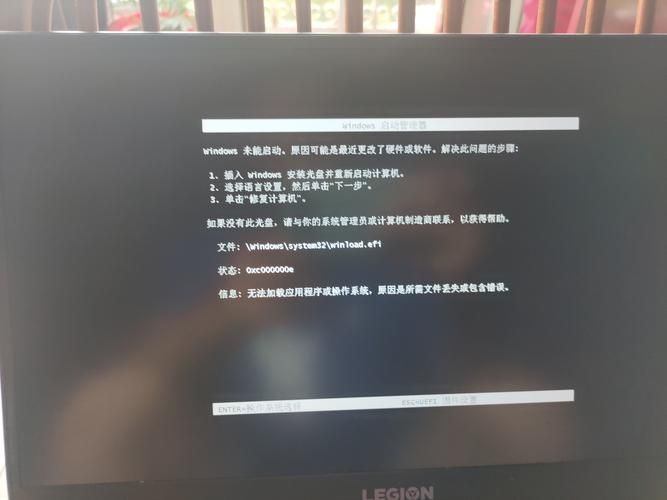
5、将U盘插入需要重装系统的电脑,开机时按下F12或F2键(不同品牌电脑可能有所不同),进入BIOS设置界面。
6、在BIOS设置界面中,将启动顺序设置为U盘优先启动,保存设置并退出。
7、电脑会自动从U盘启动,进入PE系统,运行U盘启动大师中的“一键还原”功能,选择之前下载的操作系统镜像文件,按照提示进行操作。
8、等待系统安装完成,重启电脑,拔除U盘。
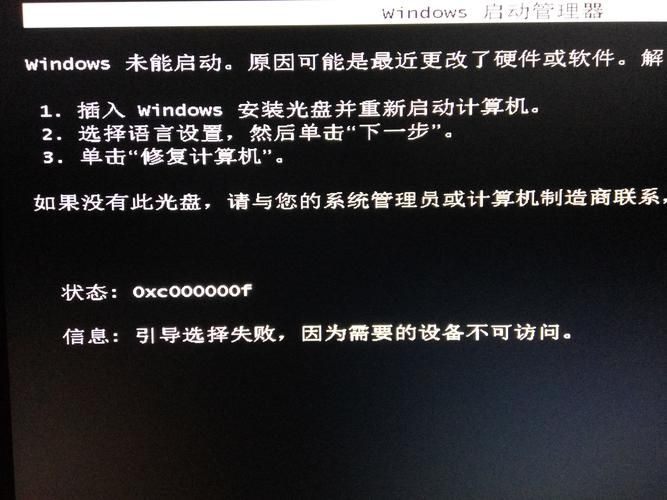
U盘启动大师软件介绍
U盘启动大师是一款功能强大的U盘启动盘制作工具,支持多种操作系统,如Windows XP、Windows 7、Windows 8、Windows 10等,它具有以下特点:
1、简单易用:软件界面简洁明了,操作简单,即使是电脑小白也能轻松上手。
2、一键制作启动U盘:只需插入U盘,点击“一键制作启动U盘”,即可快速制作启动盘。
3、支持多种操作系统:软件支持多种操作系统镜像文件,用户可以根据自己的需求选择合适的系统进行安装。
4、强大的PE系统:U盘启动大师内置了丰富的PE系统工具,包括分区工具、数据恢复工具、硬件检测工具等,方便用户在重装系统前对电脑进行检查和修复。
5、安全可靠:软件采用先进的写入技术,确保U盘在制作启动盘过程中不会损坏,同时保证系统安装的稳定性和安全性。
使用U盘启动大师的注意事项
1、在使用U盘启动大师制作启动盘前,请确保U盘中没有重要数据,以免数据丢失。
2、制作启动盘时,请耐心等待软件完成,不要随意中断操作。
3、在重装系统前,请确保已经备份好电脑上的重要数据,以免数据丢失。
4、如果在重装系统过程中遇到问题,可以尝试更换其他版本的操作系统镜像文件或者检查硬件是否正常。
U盘启动大师是一款非常实用的U盘启动盘制作工具,可以帮助用户轻松解决电脑开机花屏无法启动的问题,通过以上介绍,相信大家已经掌握了使用U盘重装系统的方法,希望对大家有所帮助。


